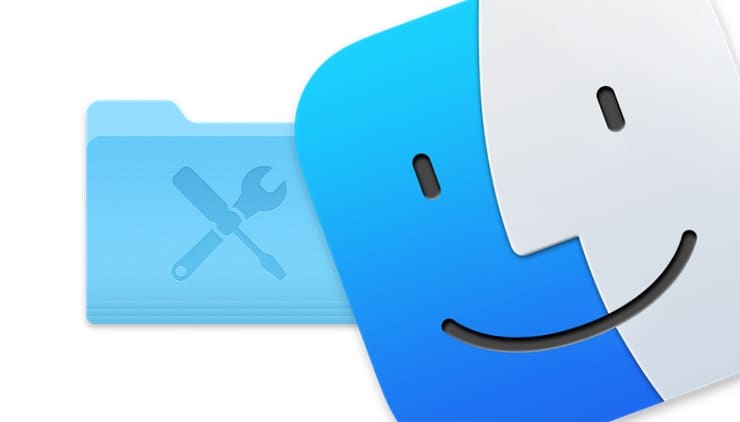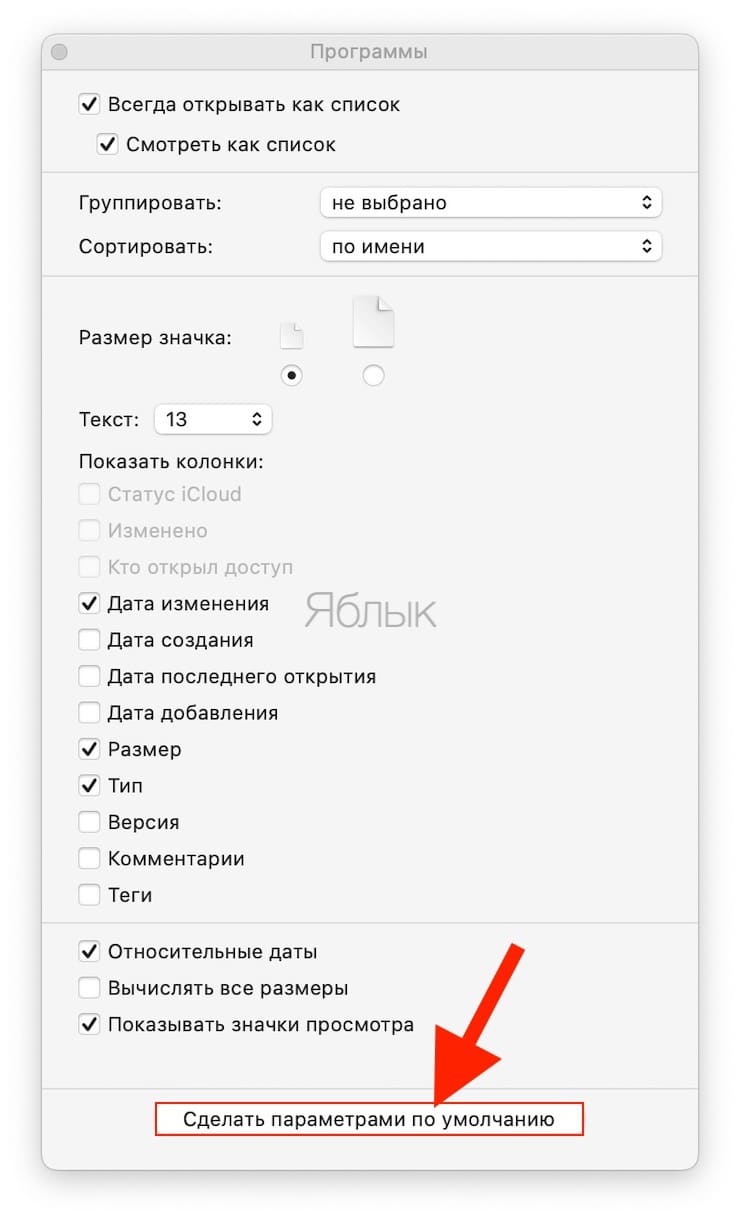Опытные маководы знают, что каждая папка в macOS имеет собственные параметры отображения (порядок сортировки файлов, режим отображения, размер иконок, текста, цвета фона и многое другое). В этом материале мы расскажем о настройке и приведении всех этих параметров к режиму по умолчанию.
💚 ПО ТЕМЕ: Как сделать красивое слайд-шоу (видео из фото) на Mac в приложении «Фото».
Посмотреть и внести коррективы в настройки вида папок можно в Finder переходом в меню Вид → Показать параметры вида или нажатием сочетания клавиш Command + J (⌘ + J).
Но существует базовый набор правил для всех папок, так сказать настройки по умолчанию, которые можно увидеть после чистой установки операционной системы и при полном отсутствии внесения пользовательских коррективов.
Чтобы применить настройки папки ко всем папкам — достаточно войти в меню «Параметры вида» (⌘ + J) и в нижней части окна нажать единственную кнопку «Сделать параметрами по умолчанию».
Этот стиль будет взят операционной системой за базовый, даже при создании новых папок.
А если предварительно зажать клавишу ⌥Option, то вместо кнопки «Сделать параметрами по умолчанию» отобразится «Восстановить настройки по умолчанию», благодаря которой сбросятся настройки всех папок системы.
🔥 Смотрите также: